KontrolPack ile Ağ Üzerinden Bilgisayarları Bağlayın/Kontrol Edin

KontrolPack ile ağınızdaki bilgisayarları kolayca kontrol edin. Farklı işletim sistemlerine sahip bilgisayarları zahmetsizce bağlayın ve yönetin.
Bloons TD 6, Bloons TD serisindeki en yeni giriştir. iOS, Android ve Steam'de var. Hem tek oyunculu hem de çok oyunculu bir kule savunma oyunudur ve çok eğlencelidir! İşte oyunu Linux PC'nizde çalıştırmanın yolu!

Linux'ta Bloons TD 6
Bloons TD 6, Linux üzerinde çalışır, ancak yalnızca Steam Play uyumluluk aracının yardımıyla çalışır. Bu araç, Windows yazılımını Linux üzerinde çalıştırmanıza izin verecektir. Steam Play aracını kullanmaya başlamak için Linux Steam istemcisini yüklemeniz gerekir.
Steam'i yükleyin
Steam Linux istemcisinin Linux PC'nizde çalışmasını sağlamak için bir terminal penceresi açın. Terminal penceresi açılıp kullanıma hazır olduğunda, şu anda kullanmakta olduğunuz Linux işletim sistemine karşılık gelen, aşağıda ana hatları verilen komut satırı kurulum talimatlarını izleyin.
Ubuntu
Ubuntu'da Steam'i kurmak nispeten kolaydır. Çalıştırmak için aşağıdaki Apt komutunu kullanmanız yeterlidir .
sudo apt steam'i kurun
Debian
Debian'da Steam'i kurmak apt-get install kullanmak kadar kolay değil . Bunun yerine, Steam DEB paketini internetten indirmeli ve çalışması için dpkg aracını kullanmalısınız .
wget https://steamcdn-a.akamaihd.net/client/installer/steam.deb sudo dpkg -i steam.deb
Arch Linux
Arch Linux kullanıyor musunuz ve Linux PC'nizde çalışan Linux için Steam'in en son sürümünü mü edinmeniz gerekiyor? Öncelikle, bilgisayarınızda “multilib” yazılım deposunun kurulu olduğundan emin olun. Bundan sonra, aşağıdaki komutu yürütün.
sudo pacman -S buhar
Fedora/OpenSUSE
Fedora ve OpenSUSE'de Linux için Steam istemcisini yerel olarak kurmak mümkündür, ancak talimatlar oldukça sıkıcıdır. Bunun yerine, istemciyi Flatpak talimatlarını kullanarak kurmanızı şiddetle tavsiye ederiz.
düz paket
Flatpak, Steam uygulamasını paketlemiştir ve bu, Steam'i Linux PC'lerine başka bir şekilde yükleyemeyenler için harikadır. Steam'i Flatpak üzerinden kurmak istiyorsanız, yapmanız gereken ilk şey bu kılavuzu takip ederek sisteminizde Flatpak runtime'ı kurmaktır .
Bilgisayarınızda Flatpak çalışma zamanını kurduktan sonra, Flathub uygulama mağazasını kurmanız gerekecektir. Flathub en popüler Flatpak dağıtım mağazasıdır ve Steam orada mevcuttur. Flathub'ı etkinleştirmek için aşağıdaki komutu girin.
flatpak uzaktan ekleme --eğer mevcut değilse flathub https://flathub.org/repo/flathub.flatpakrepo
Flathub uygulama mağazası artık Linux PC'nizde kurulduğuna göre, aşağıdaki flatpak kurulum komutunu uygulayarak Flatpak Steam kurulum işlemini tamamlayabilirsiniz .
flatpak flathub com.valvesoftware.Steam'i kurun
Bloons TD 6'yı Linux'a yükleyin
Steam'i Linux PC'nize yükledikten sonra açın. Açıldıktan sonra, kimlik bilgilerinizle hesabınıza giriş yapın ve oturum açın. Ardından, aşağıda belirtilen adım adım talimatları izleyin.
Adım 1: Steam'i açın ve fare ile “Steam” menüsüne tıklayın. Bu menüye tıkladıktan sonra, Steam ayarlarını açmak için “Ayarlar” düğmesini seçin.
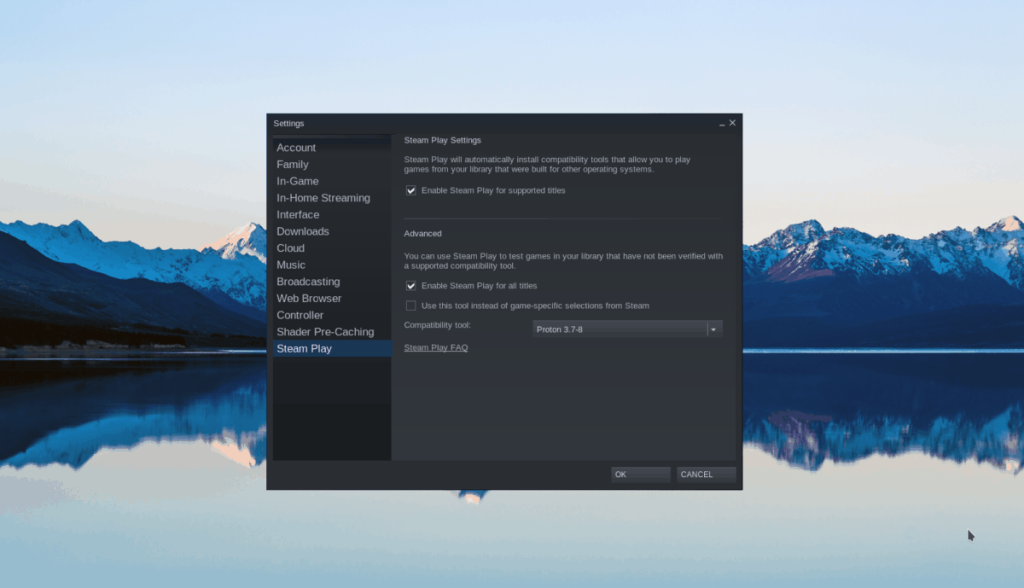
“Steam Ayarları”nın içinde “Steam Play” bölümünü bulun ve tıklayın. Buradan, "Desteklenen oyunlar için Steam Play'i etkinleştir" ve "Diğer tüm oyunlar için Steam Play'i etkinleştir" seçeneğini işaretlemeniz gerekecek. Değişikliklerinizi onaylamak için “Tamam”a tıklayın.
Adım 2: Steam'in üst kısmındaki "MAĞAZA" düğmesini bulun ve Steam Mağazasına erişmek için fare ile üzerine tıklayın. Steam Mağazasında arama kutusunu bulun, "Bloons TD 6" yazın ve aramak için Enter tuşuna basın .
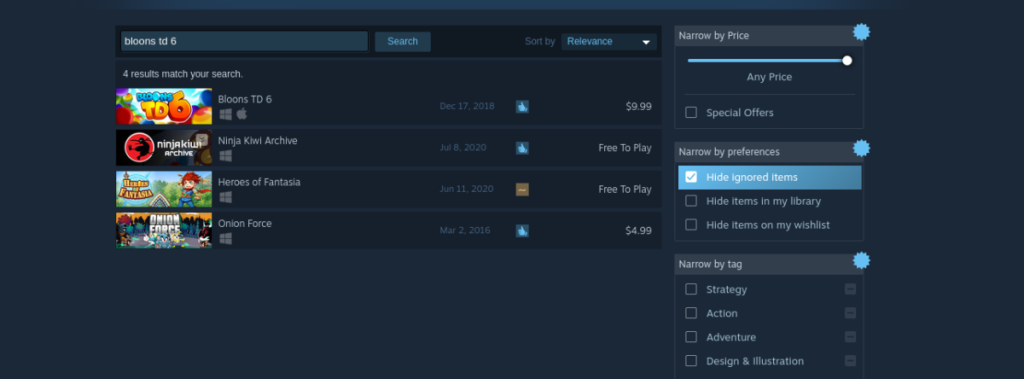
Enter tuşuna bastıktan sonra , oyun için Steam arama sonuçlarına bakın ve Bloons TD 6 Steam Storefront sayfasına erişmek için fare ile tıklayın.
Adım 3: Bloons TD 6 Steam Storefront sayfasında, yeşil "Sepete Ekle" düğmesini bulun ve sepetinize eklemek için fare ile seçin. Buradan, tercih ettiğiniz ödeme yöntemini kullanarak oyunu satın alabilirsiniz.
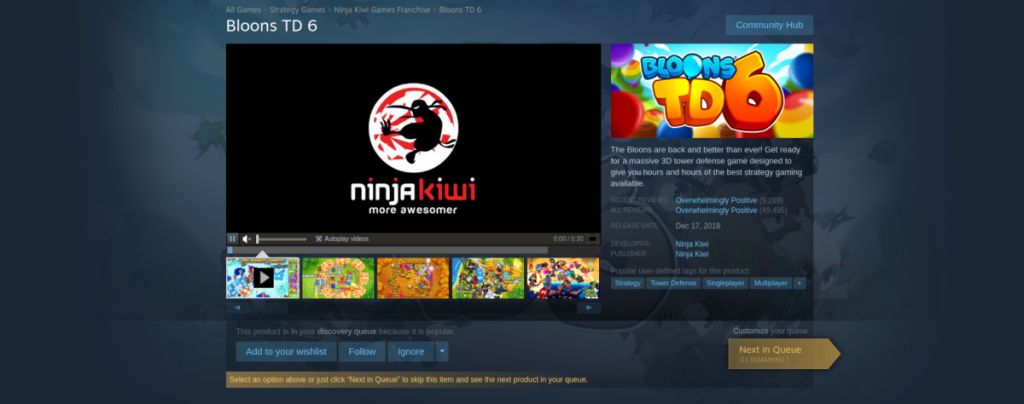
Adım 4: Kullanıcı hesabınız için Bloons TD 6'yı satın aldıktan sonra, Steam'in üst kısmındaki “KÜTÜPHANE” düğmesini bulun ve Steam kitaplığınıza erişmek için tıklayın. Steam kitaplığınıza girdikten sonra arama kutusunu bulun ve “Bloons TD 6” yazın. Ardından, Steam kütüphane sayfasına erişmek için arama sonuçlarında oyuna tıklayın.
Adım 5: Bloons TD 6 Steam kitaplığı sayfasında, oyunun kısa bir taslağını ve mavi bir “YÜKLE” düğmesini göreceksiniz. Bloons TD 6'nın Linux PC'nize indirilmesini ve kurulumunu başlatmak için bu mavi “YÜKLE” düğmesine tıklayın. Çok büyük bir oyun olmadığı için çok uzun sürmeyecektir.
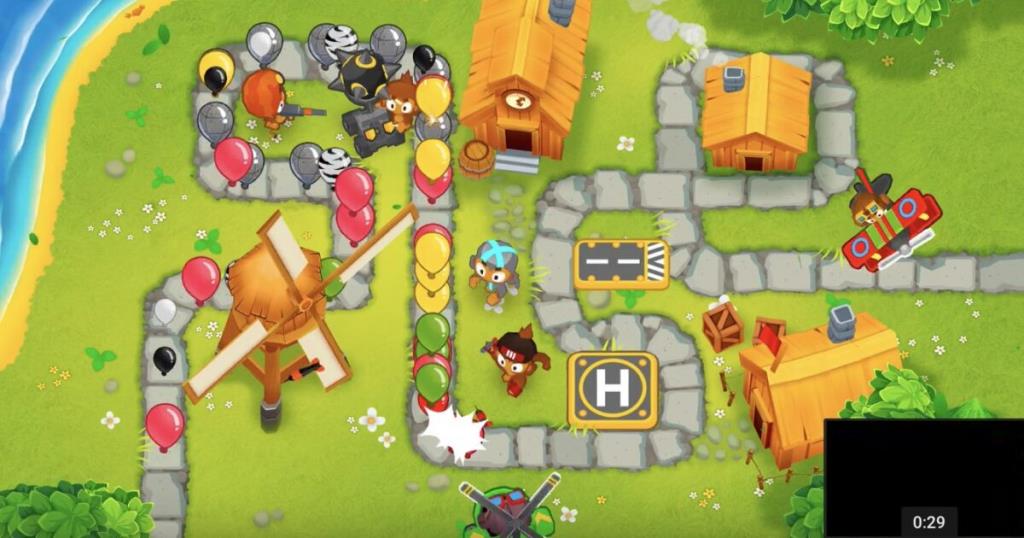
Oyunun indirilmesi bittiğinde yapacak başka bir şey kalmıyor. Yeşil “OYNAT” düğmesini bulun, Linux PC'nizde Bloons TD 6'nın keyfini çıkarmaya başlamak için farenizle tıklayın.
Sorun giderme
Linux PC'nizde Bloons TD 6 oynarken herhangi bir sorununuz varsa, yardım için Bloons TD 6 Protondb sayfasına göz atmalısınız !
KontrolPack ile ağınızdaki bilgisayarları kolayca kontrol edin. Farklı işletim sistemlerine sahip bilgisayarları zahmetsizce bağlayın ve yönetin.
Tekrarlanan görevleri otomatik olarak gerçekleştirmek ister misiniz? Bir düğmeye defalarca manuel olarak tıklamak yerine, bir uygulamanın
iDownloade, kullanıcıların BBC'nin iPlayer hizmetinden DRM içermeyen içerikleri indirmelerine olanak tanıyan platformlar arası bir araçtır. Hem .mov formatındaki videoları hem de .mov formatındaki videoları indirebilir.
Outlook 2010'un özelliklerini ayrıntılı olarak ele aldık, ancak Haziran 2010'dan önce yayınlanmayacağı için Thunderbird 3'e bakmanın zamanı geldi.
Herkesin ara sıra bir molaya ihtiyacı vardır. Eğer ilginç bir oyun oynamak istiyorsanız, Flight Gear'ı deneyin. Flight Gear, ücretsiz, çok platformlu ve açık kaynaklı bir oyundur.
MP3 Diags, müzik koleksiyonunuzdaki sorunları gidermek için en iyi araçtır. MP3 dosyalarınızı doğru şekilde etiketleyebilir, eksik albüm kapağı resmi ekleyebilir ve VBR'yi düzeltebilir.
Google Wave gibi, Google Voice da dünya çapında büyük ilgi gördü. Google, iletişim kurma biçimimizi değiştirmeyi amaçlıyor ve
Flickr kullanıcılarının fotoğraflarını yüksek kalitede indirmelerine olanak tanıyan birçok araç var, ancak Flickr Favorilerini indirmenin bir yolu var mı? Son zamanlarda
Örnekleme Nedir? Vikipedi'ye göre, "Bir ses kaydının bir kısmını veya örneğini alıp onu bir enstrüman veya müzik aleti olarak yeniden kullanma eylemidir."
Google Sites, kullanıcıların web sitelerini Google'ın sunucusunda barındırmasına olanak tanıyan bir Google hizmetidir. Ancak bir sorun var: Yedekleme için yerleşik bir seçenek yok.



![FlightGear Uçuş Simülatörünü Ücretsiz İndirin [İyi Eğlenceler] FlightGear Uçuş Simülatörünü Ücretsiz İndirin [İyi Eğlenceler]](https://tips.webtech360.com/resources8/r252/image-7634-0829093738400.jpg)




